Ubuntu-Desktop-Umgebungseinstellungen und Ubuntu 20.04-Desktop
Ubuntu-Desktop-Umgebungseinstellungen sind ein wichtiges Thema, dem viele Ubuntu-Benutzer Aufmerksamkeit schenken. In der Desktop-Version von Ubuntu 20.04 können Benutzer die Einstellungen entsprechend ihren Vorlieben und Bedürfnissen personalisieren, um ein besseres Benutzererlebnis zu erzielen. In diesem Artikel stellt Ihnen der PHP-Editor Yuzai einige häufig verwendete Techniken zur Einstellung der Ubuntu-Desktopumgebung und einige neue Funktionen des Ubuntu 20.04-Desktops vor, um Ihnen bei der besseren Konfiguration Ihres eigenen Ubuntu-Desktopsystems zu helfen. Ob Sie ein Neuling oder ein Veteran sind, ich glaube, dieser Artikel kann Ihnen einige praktische Anleitungen und Vorschläge geben.
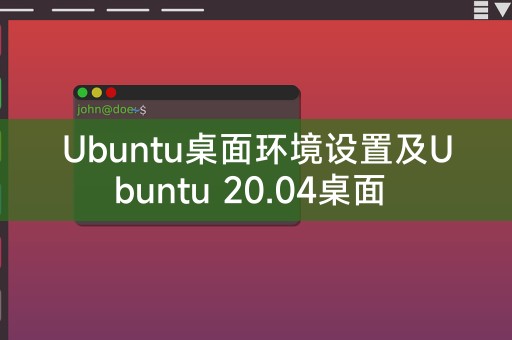
Die Standard-Desktop-Umgebung von Ubuntu ist GNOME, aber Benutzer können je nach ihren eigenen Vorlieben und Bedürfnissen auch andere Desktop-Umgebungen auswählen, z. B. KDE, XFCE, MATE usw. Im Folgenden finden Sie die Schritte zum Einrichten des Ubuntu-Desktops Umgebung:
1. Öffnen Sie das Terminal: Sie können das Terminal mit den Tastenkombinationen Strg+Alt+T öffnen.
2. Installieren Sie eine neue Desktop-Umgebung: Verwenden Sie einen der folgenden Befehle, um die gewünschte Desktop-Umgebung zu installieren.
- KDE: sudo apt-get install kubuntu-desktop
- Danach starten Sie den Computer neu und wählen auf der Anmeldeoberfläche die installierte Desktop-Umgebung aus.
4. Passen Sie die Desktop-Umgebung an: Nach dem Öffnen der Desktop-Umgebung können Sie Einstellungen entsprechend Ihren persönlichen Vorlieben anpassen, z. B. Hintergrundbilder ändern, Bedienfeldpositionen anpassen, Widgets hinzufügen usw.
Ubuntu 20.04 ist eine Langzeit-Support-Version, die viele aufregende neue Funktionen und Verbesserungen mit sich bringt. Hier sind einige bemerkenswerte neue Funktionen des Ubuntu 20.04-Desktops:
1. Neues Erscheinungsbild: Ubuntu 20.04 führt ein brandneues Erscheinungsbild ein. einschließlich neu gestalteter Symbole und Themen, die den gesamten Desktop moderner und schöner machen.
2. Verbesserte Leistung: Ubuntu 20.04 bietet eine schnellere Startgeschwindigkeit und ein reibungsloseres Benutzererlebnis durch Optimierung der Ressourcenverwaltung und Speichernutzung.
3. Verbesserter Datenschutz und Sicherheit: Ubuntu 20.04 bietet viele Datenschutz- und Sicherheitsfunktionen, darunter eine bessere Verwaltung von Anwendungsberechtigungen und Optionen für verschlüsselte Festplatten.
4. Bessere Dateiverwaltung: Der neue Nautilus-Dateimanager bietet mehr Funktionen und Optionen, um die Dateiverwaltung komfortabler und effizienter zu gestalten.
5. Verbessertes Benachrichtigungssystem: Das Benachrichtigungssystem von Ubuntu 20.04 wurde verbessert und bietet eine bessere Benachrichtigungsverwaltung und mehr Personalisierungsoptionen.
6. Bessere Multi-Screen-Unterstützung: Ubuntu 20.04 bietet Verbesserungen bei der Multi-Screen-Einrichtung und -Konfiguration, wodurch die Multi-Monitor-Einrichtung einfacher und intuitiver wird.
Ich hoffe, dass dieser Artikel Ihnen hilft, die Einstellungen der Ubuntu-Desktopumgebung und den Ubuntu 20.04-Desktop zu verstehen. Ubuntu ist ein leistungsstarkes und flexibles Betriebssystem, das an Ihre persönlichen Bedürfnisse angepasst und konfiguriert werden kann, egal ob Sie ein Neuling oder ein erfahrener Ubuntu-Benutzer sind Sie können die Desktop-Umgebung nach Ihren eigenen Vorlieben und Bedürfnissen auswählen und einrichten. Ich wünsche Ihnen eine glückliche Zeit in der Welt von Ubuntu!
Das obige ist der detaillierte Inhalt vonUbuntu-Desktop-Umgebungseinstellungen und Ubuntu 20.04-Desktop. Für weitere Informationen folgen Sie bitte anderen verwandten Artikeln auf der PHP chinesischen Website!

Heiße KI -Werkzeuge

Undresser.AI Undress
KI-gestützte App zum Erstellen realistischer Aktfotos

AI Clothes Remover
Online-KI-Tool zum Entfernen von Kleidung aus Fotos.

Undress AI Tool
Ausziehbilder kostenlos

Clothoff.io
KI-Kleiderentferner

Video Face Swap
Tauschen Sie Gesichter in jedem Video mühelos mit unserem völlig kostenlosen KI-Gesichtstausch-Tool aus!

Heißer Artikel

Heiße Werkzeuge

Notepad++7.3.1
Einfach zu bedienender und kostenloser Code-Editor

SublimeText3 chinesische Version
Chinesische Version, sehr einfach zu bedienen

Senden Sie Studio 13.0.1
Leistungsstarke integrierte PHP-Entwicklungsumgebung

Dreamweaver CS6
Visuelle Webentwicklungstools

SublimeText3 Mac-Version
Codebearbeitungssoftware auf Gottesniveau (SublimeText3)

Heiße Themen
 Welche Computerkonfiguration ist für VSCODE erforderlich?
Apr 15, 2025 pm 09:48 PM
Welche Computerkonfiguration ist für VSCODE erforderlich?
Apr 15, 2025 pm 09:48 PM
VS Code system requirements: Operating system: Windows 10 and above, macOS 10.12 and above, Linux distribution processor: minimum 1.6 GHz, recommended 2.0 GHz and above memory: minimum 512 MB, recommended 4 GB and above storage space: minimum 250 MB, recommended 1 GB and above other requirements: stable network connection, Xorg/Wayland (Linux)
 VSCODE kann die Erweiterung nicht installieren
Apr 15, 2025 pm 07:18 PM
VSCODE kann die Erweiterung nicht installieren
Apr 15, 2025 pm 07:18 PM
Die Gründe für die Installation von VS -Code -Erweiterungen können sein: Netzwerkinstabilität, unzureichende Berechtigungen, Systemkompatibilitätsprobleme, VS -Code -Version ist zu alt, Antiviren -Software oder Firewall -Interferenz. Durch Überprüfen von Netzwerkverbindungen, Berechtigungen, Protokolldateien, Aktualisierungen von VS -Code, Deaktivieren von Sicherheitssoftware und Neustart von Code oder Computern können Sie Probleme schrittweise beheben und beheben.
 So führen Sie Java -Code in Notepad aus
Apr 16, 2025 pm 07:39 PM
So führen Sie Java -Code in Notepad aus
Apr 16, 2025 pm 07:39 PM
Obwohl Notepad den Java -Code nicht direkt ausführen kann, kann er durch Verwendung anderer Tools erreicht werden: Verwenden des Befehlszeilencompilers (JAVAC), um eine Bytecode -Datei (Dateiname.class) zu generieren. Verwenden Sie den Java Interpreter (Java), um Bytecode zu interpretieren, den Code auszuführen und das Ergebnis auszugeben.
 Linux -Architektur: Enthüllung der 5 Grundkomponenten
Apr 20, 2025 am 12:04 AM
Linux -Architektur: Enthüllung der 5 Grundkomponenten
Apr 20, 2025 am 12:04 AM
Die fünf grundlegenden Komponenten des Linux -Systems sind: 1. Kernel, 2. Systembibliothek, 3. System Utilities, 4. Grafische Benutzeroberfläche, 5. Anwendungen. Der Kernel verwaltet Hardware -Ressourcen, die Systembibliothek bietet vorkompilierte Funktionen, Systemversorgungsunternehmen werden für die Systemverwaltung verwendet, die GUI bietet visuelle Interaktion und Anwendungen verwenden diese Komponenten, um Funktionen zu implementieren.
 So verwenden Sie VSCODE
Apr 15, 2025 pm 11:21 PM
So verwenden Sie VSCODE
Apr 15, 2025 pm 11:21 PM
Visual Studio Code (VSCODE) ist ein plattformübergreifender, Open-Source-Editor und kostenloser Code-Editor, der von Microsoft entwickelt wurde. Es ist bekannt für seine leichte, Skalierbarkeit und Unterstützung für eine Vielzahl von Programmiersprachen. Um VSCODE zu installieren, besuchen Sie bitte die offizielle Website, um das Installateur herunterzuladen und auszuführen. Bei der Verwendung von VSCODE können Sie neue Projekte erstellen, Code bearbeiten, Code bearbeiten, Projekte navigieren, VSCODE erweitern und Einstellungen verwalten. VSCODE ist für Windows, MacOS und Linux verfügbar, unterstützt mehrere Programmiersprachen und bietet verschiedene Erweiterungen über den Marktplatz. Zu den Vorteilen zählen leicht, Skalierbarkeit, umfangreiche Sprachunterstützung, umfangreiche Funktionen und Versionen
 Kann VSCODE für MAC verwendet werden
Apr 15, 2025 pm 07:36 PM
Kann VSCODE für MAC verwendet werden
Apr 15, 2025 pm 07:36 PM
VS -Code ist auf Mac verfügbar. Es verfügt über leistungsstarke Erweiterungen, GIT -Integration, Terminal und Debugger und bietet auch eine Fülle von Setup -Optionen. Für besonders große Projekte oder hoch berufliche Entwicklung kann VS -Code jedoch Leistung oder funktionale Einschränkungen aufweisen.
 So überprüfen Sie die Lageradresse von Git
Apr 17, 2025 pm 01:54 PM
So überprüfen Sie die Lageradresse von Git
Apr 17, 2025 pm 01:54 PM
Um die Git -Repository -Adresse anzuzeigen, führen Sie die folgenden Schritte aus: 1. Öffnen Sie die Befehlszeile und navigieren Sie zum Repository -Verzeichnis; 2. Führen Sie den Befehl "git remote -v" aus; 3.. Zeigen Sie den Repository -Namen in der Ausgabe und der entsprechenden Adresse an.
 Wofür ist VSCODE Wofür ist VSCODE?
Apr 15, 2025 pm 06:45 PM
Wofür ist VSCODE Wofür ist VSCODE?
Apr 15, 2025 pm 06:45 PM
VS Code ist der vollständige Name Visual Studio Code, der eine kostenlose und open-Source-plattformübergreifende Code-Editor und Entwicklungsumgebung von Microsoft ist. Es unterstützt eine breite Palette von Programmiersprachen und bietet Syntax -Hervorhebung, automatische Codebettel, Code -Snippets und intelligente Eingabeaufforderungen zur Verbesserung der Entwicklungseffizienz. Durch ein reiches Erweiterungs -Ökosystem können Benutzer bestimmte Bedürfnisse und Sprachen wie Debugger, Code -Formatierungs -Tools und Git -Integrationen erweitern. VS -Code enthält auch einen intuitiven Debugger, mit dem Fehler in Ihrem Code schnell gefunden und behoben werden können.






